如何用PS给GIF加字在每个图层输入不同的文字
来源:网络收集 点击: 时间:2024-03-09【导读】:
如何用PS给GIF加字时如何在每个图层输入不同的文字品牌型号:方正飞越系统版本:win7家庭普通版软件版本:psCS6方法/步骤1/9分步阅读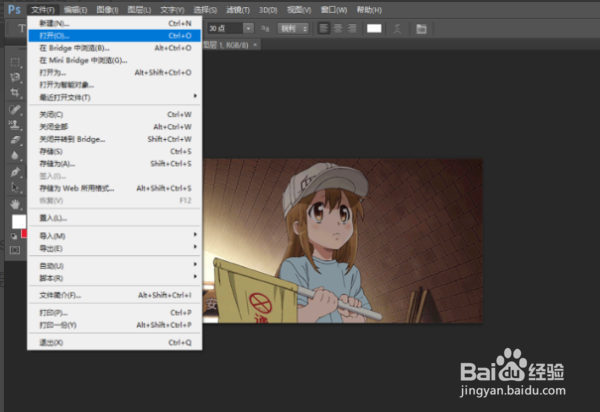 2/9
2/9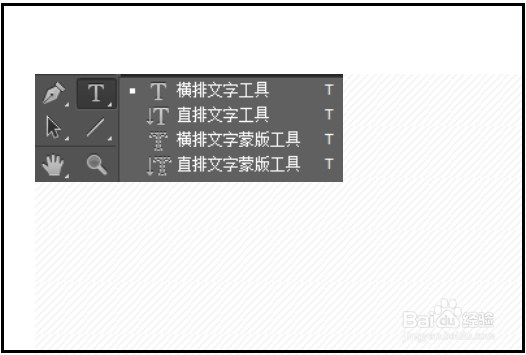 3/9
3/9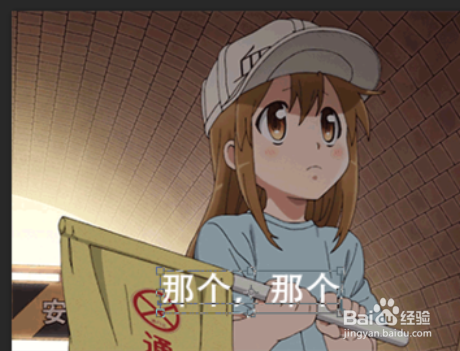 4/9
4/9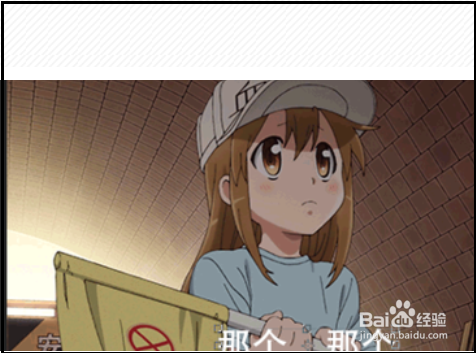 5/9
5/9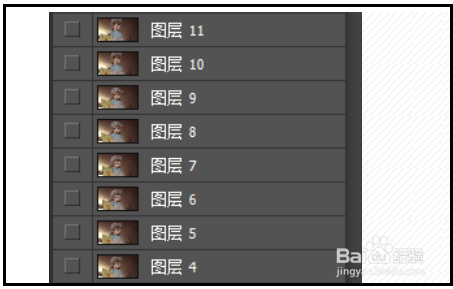 6/9
6/9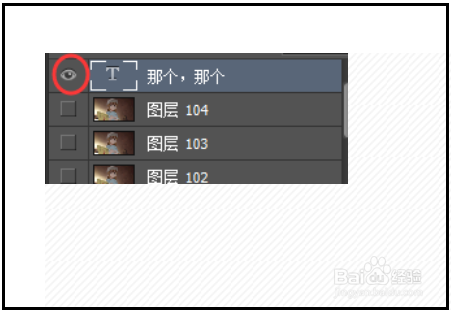 7/9
7/9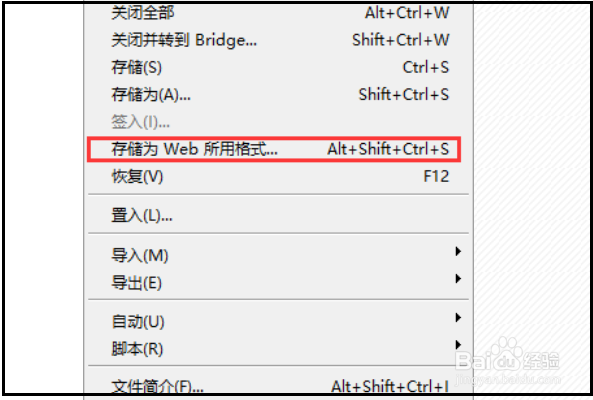 8/9
8/9 9/9
9/9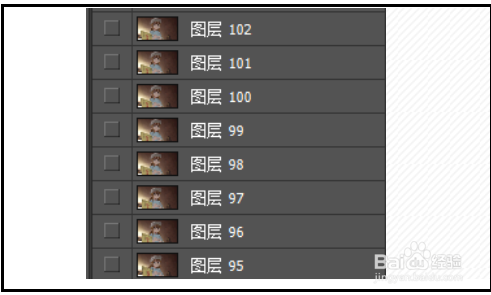
1,首先,打开ps,点击左上角的文件选项,点击打开自己要修改的gif动图。
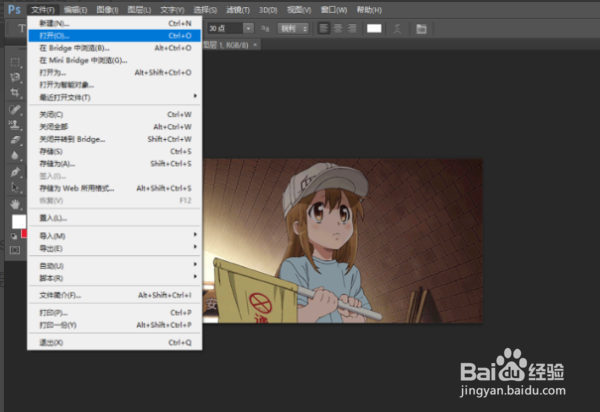 2/9
2/92,打开后,点击左侧工具栏内的“T”型图标,即文字工具。
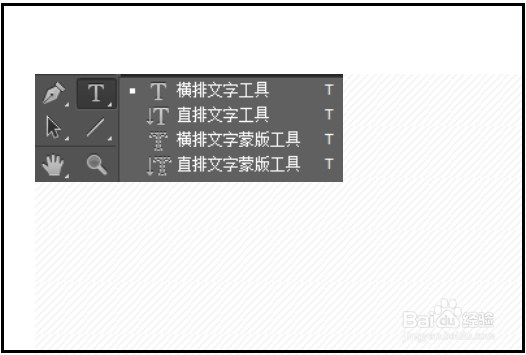 3/9
3/93,选取好工具后,点击图片,输入自己要添加的文字。
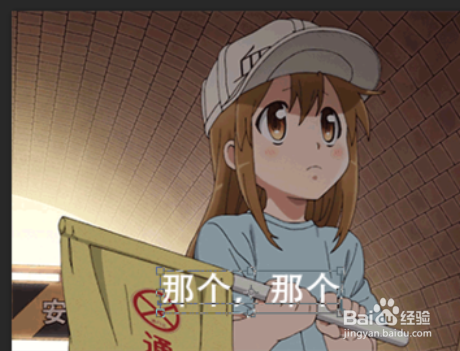 4/9
4/94,输入完成后,点击工具栏第一行第二个的移动工具(一个小鼠标)。然后将刚才输入的文字移动到适当的位置。
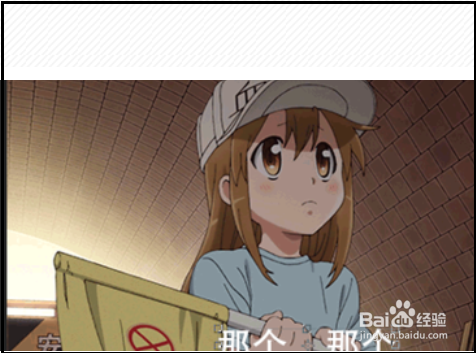 5/9
5/95,移动完成后,在左边图层栏中,将文字图层拉到图层栏最上面,即可将文字显示在所有帧里面。
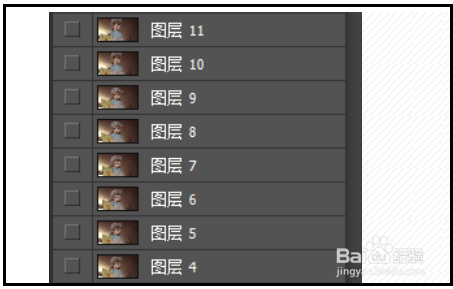 6/9
6/96,然后在右边图层栏中,将文字图层旁边的“眼睛”点掉。
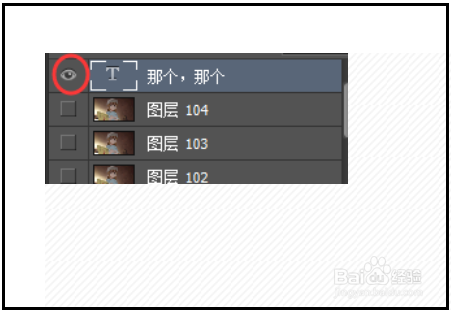 7/9
7/97,制作完成后,点击左上角文件选项,再点击存储为Web所用格式。
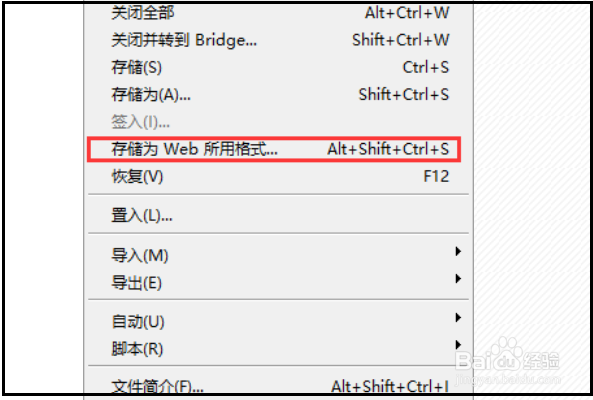 8/9
8/98,在弹出的界面中,试看完成图片,确认无误后,点击存储。即可完成图片制作。
 9/9
9/99,每个图层加不同文字在图层选择时修改就行。
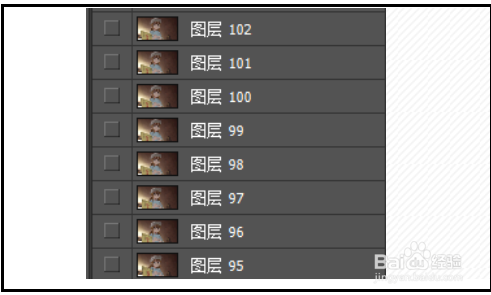
版权声明:
1、本文系转载,版权归原作者所有,旨在传递信息,不代表看本站的观点和立场。
2、本站仅提供信息发布平台,不承担相关法律责任。
3、若侵犯您的版权或隐私,请联系本站管理员删除。
4、文章链接:http://www.1haoku.cn/art_299596.html
上一篇:自制香脆芝麻糖块
下一篇:火窝折纸怎么折 怎么折折纸火窝
 订阅
订阅